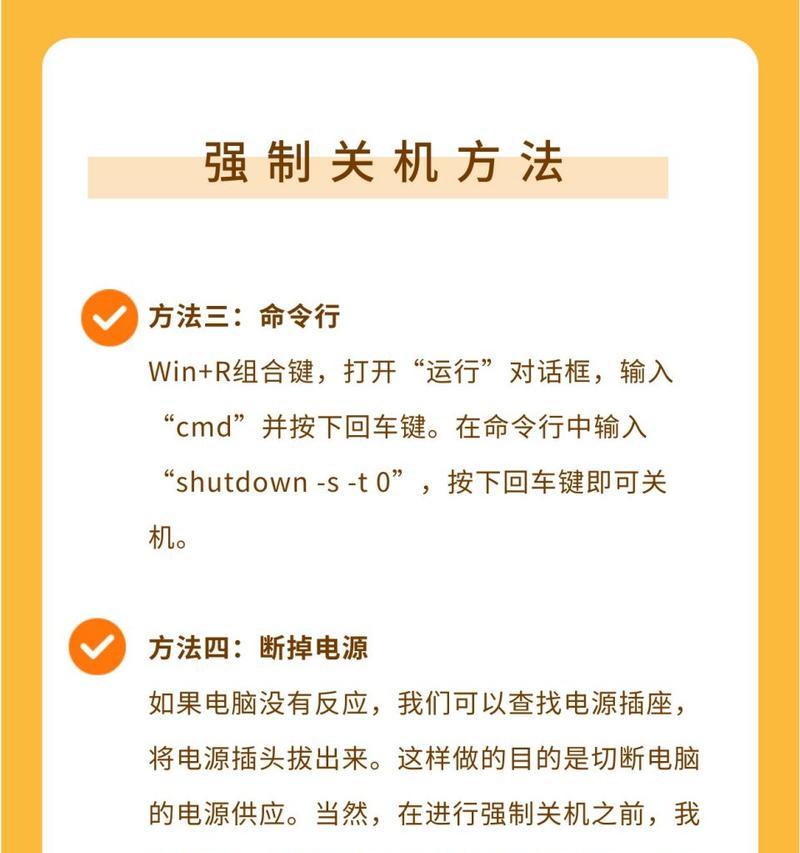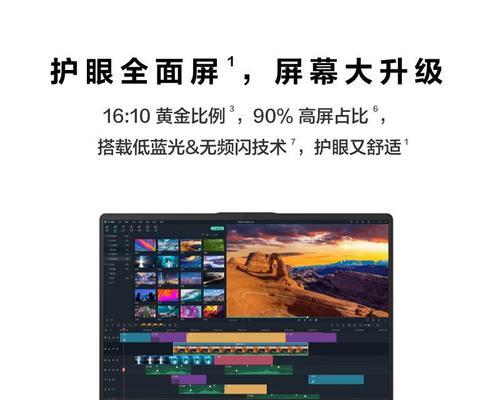Win10系统突然无法进入怎么办?如何快速解决?
随着数字化时代的到来,电脑已成为人们日常生活中不可或缺的一部分。作为流行的桌面操作系统之一,微软的Windows10是许多用户的首选。然而,有时系统可能会遇到无法启动的问题。当Win10系统突然无法进入时,不必慌张,本篇指南将为您提供一系列解决方案,帮助您尽快解决问题。
一、系统启动修复
1.安全模式启动
操作步骤:
1.重启电脑,待电脑启动时反复按“F8”键(不同计算机可能有所不同)进入高级启动选项。
2.选择“安全模式”或“安全模式带命令提示符”。
3.如果能够进入安全模式,则可能表明问题与最近安装的软件或驱动有关。
作用:
安全模式仅启动系统必要的服务和驱动,帮助我们定位问题源头。
2.使用系统修复盘修复
操作步骤:
1.准备一个安装有Windows10的U盘启动盘。
2.将电脑设置为从U盘启动,进入安装界面。
3.点击“修复计算机”选项。
4.选择“疑难解答”->“高级选项”->“启动修复”。
作用:
通过启动修复,系统可以尝试自动修复引导相关的错误。

二、系统还原点恢复
1.从高级启动菜单中运行系统还原
操作步骤:
1.同样需要用到安装盘,重启电脑后进入高级启动菜单。
2.选择“疑难解答”->“高级选项”->“命令提示符”。
3.输入`rstrui.exe`命令,然后按回车。
4.按照系统还原向导,选择一个最近的系统还原点进行恢复操作。
作用:
系统还原能够将系统还原到之前的状态,可能会解决由于系统更新或软件安装造成的冲突。
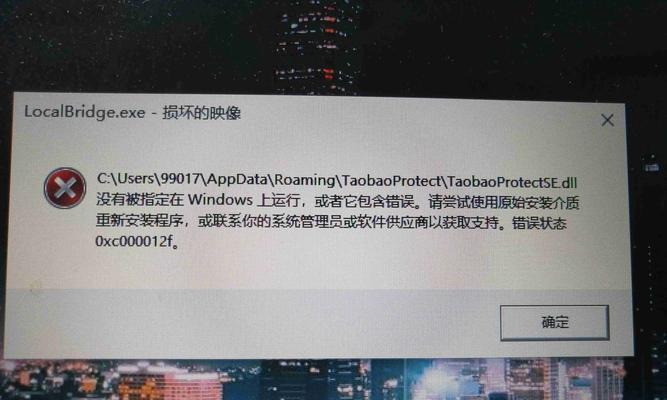
三、使用命令提示符修复
1.使用命令行工具进行检查和修复
操作步骤:
1.在高级启动菜单中选择“命令提示符”。
2.输入以下命令,然后按回车:
`chkdsk`:检测磁盘错误。
`sfc/scannow`:扫描并修复系统文件。
`DISM/Online/CleanupImage/RestoreHealth`:修复WIM和DISM映像。
作用:
在命令提示符下,我们可以利用系统自带的工具对系统进行深入的检查和修复。
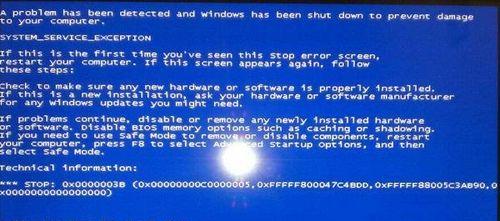
四、备份重要数据
1.在无法启动时转移重要文件
操作步骤:
1.使用安装盘或U盘启动盘,启动到“修复计算机”界面。
2.选择“疑难解答”->“高级选项”->“命令提示符”。
3.使用`xcopy`命令将重要文件复制到另一个可以访问的驱动器或外部硬盘。
作用:
在系统无法正常启动时,数据安全是关键。备份可以防止数据丢失的风险。
五、硬件故障排查
1.检查硬件状况
操作步骤:
1.打开电脑机箱,检查内存条、硬盘和电源连接是否有异常。
2.有条件的话,可以尝试更换其他硬件,观察问题是否依旧。
作用:
硬件故障是导致系统无法启动的常见原因之一,及时检查可以避免不必要的系统重装。
六、联系微软技术支持
1.寻求官方帮助
操作提示:
如果自己尝试了上述方法仍旧无法解决问题,建议联系微软官方技术支持。
作用:
有时问题可能比较复杂,专业的技术支持可以提供针对性的解决方案。
七、预防措施
1.定期备份数据
提示:
定期备份可以极大减少数据丢失的风险,并能快速恢复电脑至正常工作状态。
2.定期更新系统和驱动程序
提示:
更新系统可以修补已知漏洞,而驱动程序的更新可以确保硬件设备正常工作。
八、结论
当遇到Windows10系统突然无法进入的紧急情况时,您需要保持冷静,按部就班地尝试上述几种方法。大多数情况下,问题可以通过系统修复、系统还原或命令提示符进行解决。如果您对电脑硬件不熟悉,或者问题依旧存在,建议联系专业的技术支持人员。记得,为了防止数据丢失,定期备份是非常必要的。通过综合运用这些知识和技术,相信您能有效应对Win10系统突然无法进入的问题。
版权声明:本文内容由互联网用户自发贡献,该文观点仅代表作者本人。本站仅提供信息存储空间服务,不拥有所有权,不承担相关法律责任。如发现本站有涉嫌抄袭侵权/违法违规的内容, 请发送邮件至 3561739510@qq.com 举报,一经查实,本站将立刻删除。
- 上一篇: 一体机蓝牙功能如何查看?查看步骤是什么?
- 下一篇: 济南一体机租赁价格如何查询?
- 站长推荐
-
-

充电器发热的原因及预防措施(揭开充电器发热的神秘面纱)
-

地暖安装的重要注意事项(确保地暖系统安全运行的关键)
-

电饭煲内胆损坏的原因及解决方法(了解内胆损坏的根本原因)
-

厨房净水器滤芯的安装方法(轻松学会安装厨房净水器滤芯)
-

Mac内存使用情况详解(教你如何查看和优化内存利用率)
-

如何正确对焦设置XGIMI投影仪(简单操作实现高质量画面)
-

电饭煲内米饭坏了怎么办(解决米饭发酸变质的简单方法)
-

Switch国行能玩日版卡带吗(探讨Switch国行是否兼容日版卡带以及解决方案)
-

手机处理器天梯排行榜(2019年手机处理器性能测试大揭秘)
-

电饭煲自动放水不停的故障原因与解决办法(探索电饭煲自动放水问题的根源及解决方案)
-
- 热门tag
- 标签列表
- 友情链接